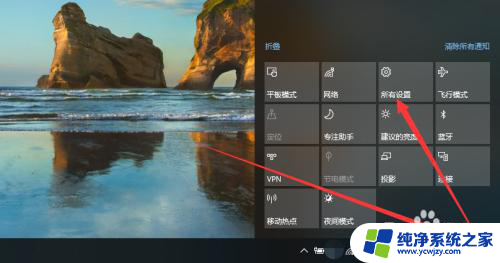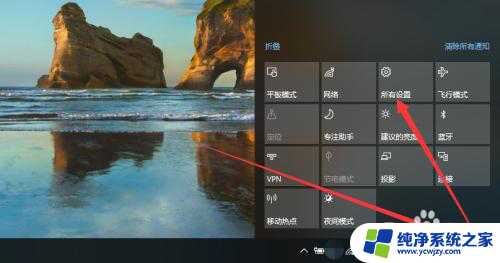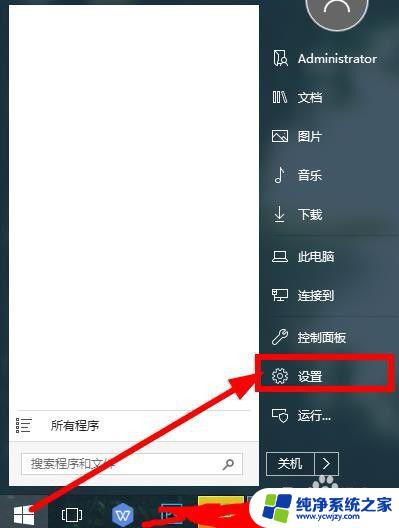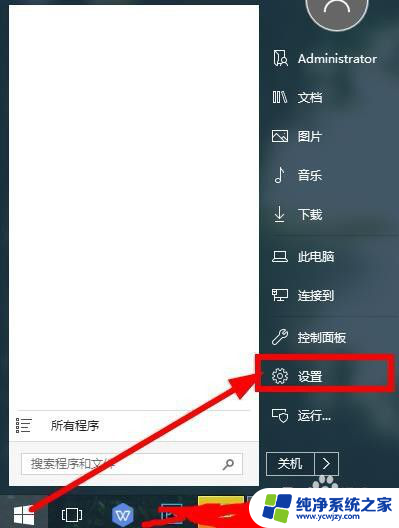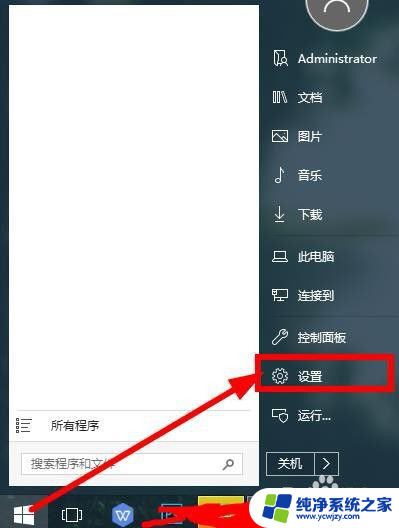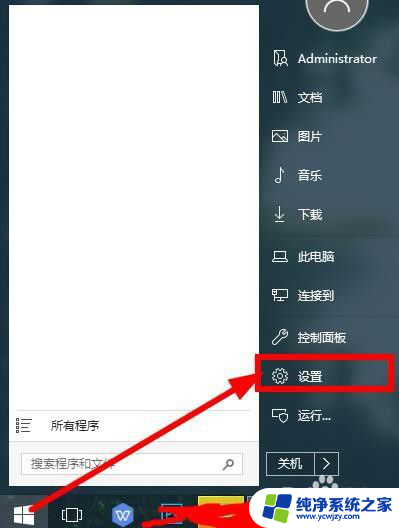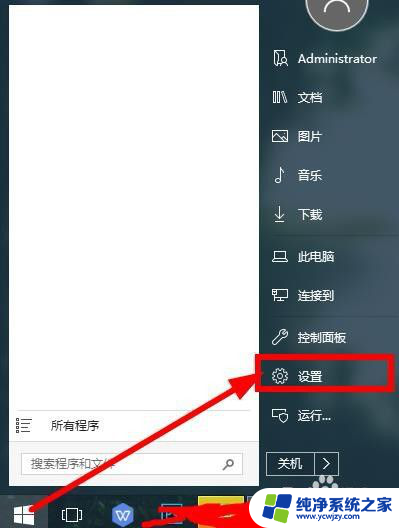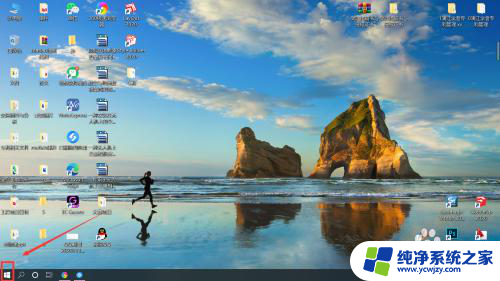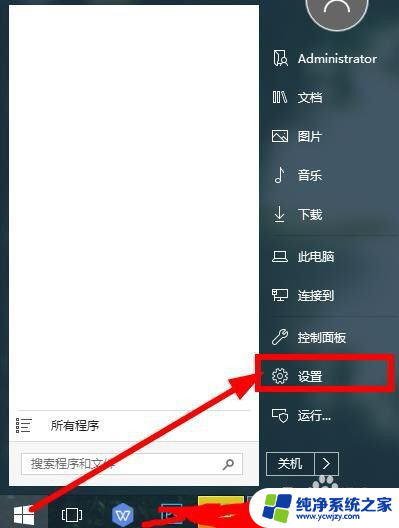笔记本连接无线打印机
更新时间:2024-08-31 11:07:17作者:xiaoliu
随着科技的不断进步,无线打印机已经成为办公室和家庭中常见的设备之一,在日常使用中我们可能会遇到需要将笔记本电脑连接到无线打印机的情况。连接笔记本电脑和无线打印机可以极大地方便我们的工作和生活。接下来我们将介绍连接笔记本电脑和无线打印机的具体步骤,让您轻松实现无线打印的便利。
方法如下:
1.打开,电脑的控制面板或者如图所示,在界面右下角选择所有设置
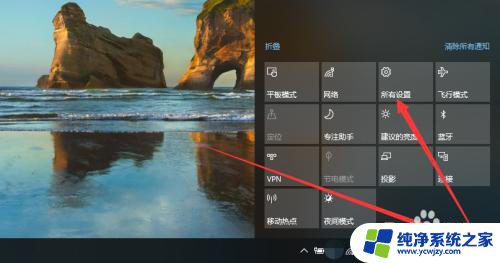
2.选择所有设置后,便会出现如图所示的界面
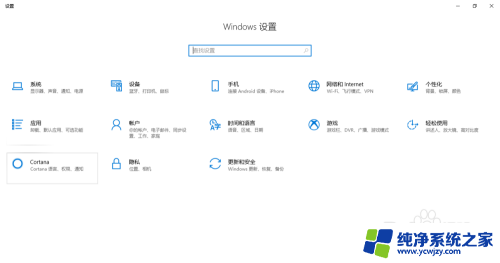
3.在所有设置中单击选择设备,便会出现如图所示的界面
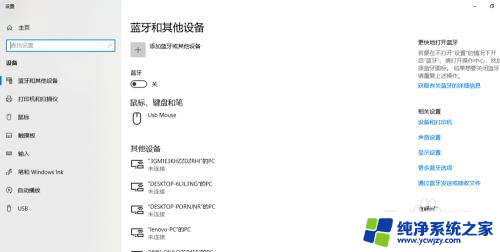
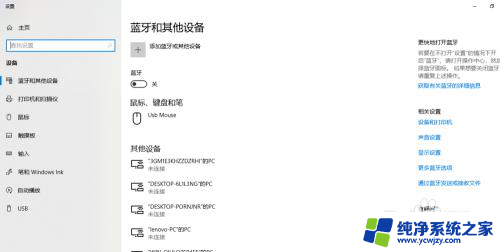
4.在设备列表中,单击选择打印机
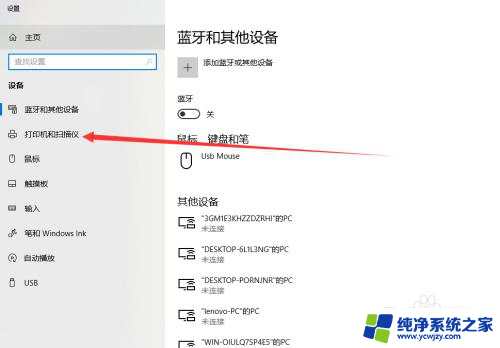
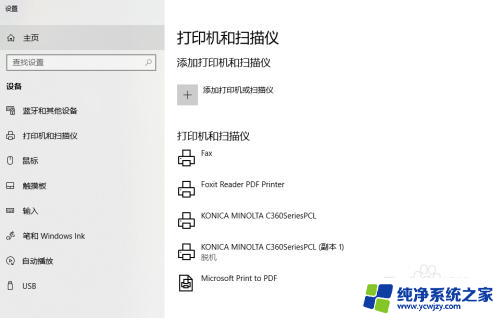
5.单击添加打印机,单击后选择下面的我添加的打印机不在列表中
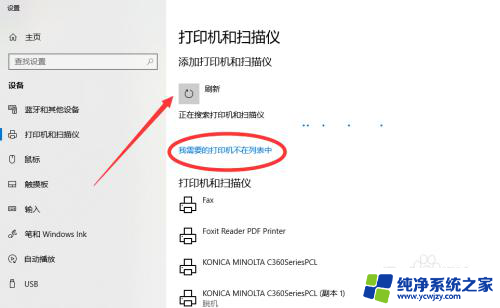
6.单击后,便会出现如图所示的对话框。并选择其中的TCP/IP,单击下一步,输入IP地址
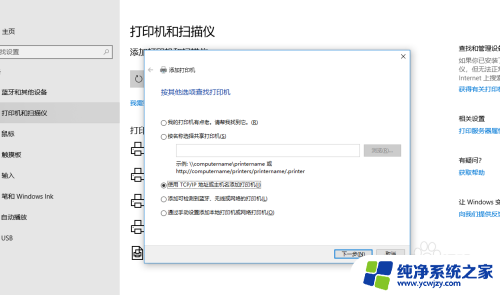
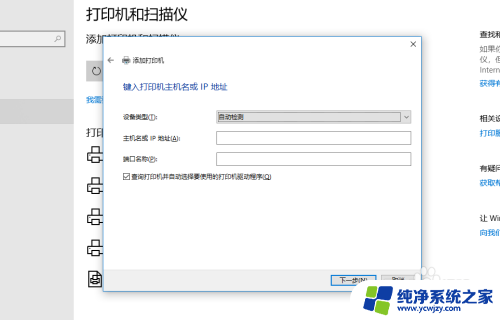
7.接着,按照提示添加打印机。
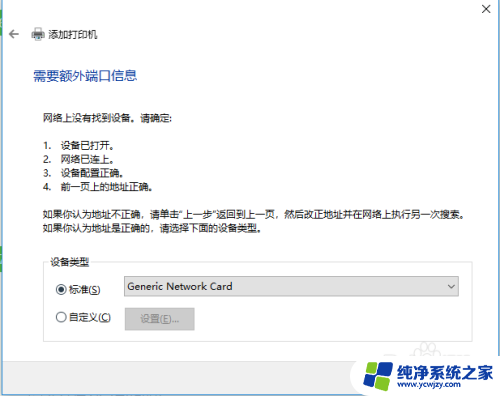
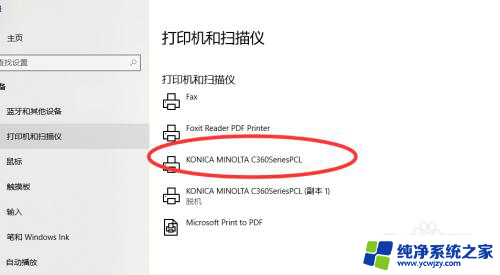
以上就是笔记本连接无线打印机的全部内容,有需要的用户就可以根据小编的步骤进行操作了,希望能够对大家有所帮助。